使用Typora + 阿里雲OSS + PicGo 打造自己的圖床
為什麼要打造圖床?
讓筆記遠走高飛
試問以下場景:
- 我們要 markdown 筆記放到某部落格上,直接進行復制即可。但因你的圖片儲存在本地,部落格上的圖片因無法找到本地路徑而無法顯示,因此需要到本地找到圖片一個個上傳
- 我們要把 markdown 筆記共享給朋友,需要同時把圖片一併打包傳送
是否很麻煩?
這時我們可以使用阿里雲OSS + PicGo 打造自己的圖床讓上面的兩個場景爽到飛起:
- 直接複製 markdown 筆記放入部落格即可
- 共享筆記給朋友只需要傳送一份 markdown 檔案即可
購買阿里雲OSS
我這裡使用的是阿里雲物件儲存OSS,你可以使用騰訊、七牛雲物件儲存等皆可
連結:物件儲存OSS_雲端儲存服務_企業資料管理_儲存-阿里雲 (aliyun.com)
- 購買阿里雲OSS
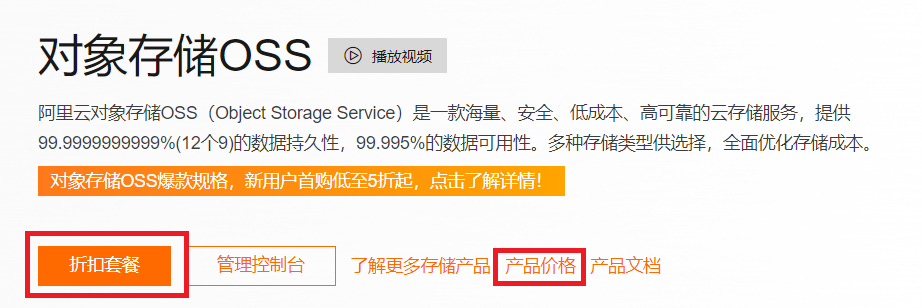
- 點選產品價格可見具體定價情況
可見流出流量是要收費的,所以確保賬戶有少量金額

- 點選折扣套餐購買儲存資源
個人使用儲存資源一般40G遠遠夠用了,一年定價大概要9元
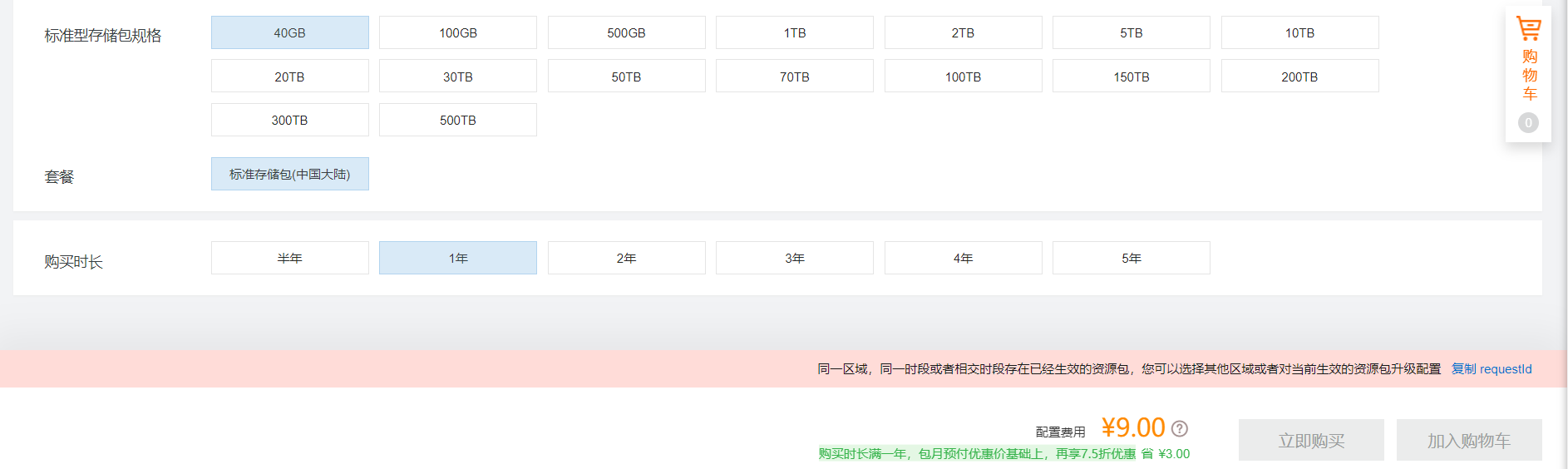
- 進入控制檯建立 Bucket
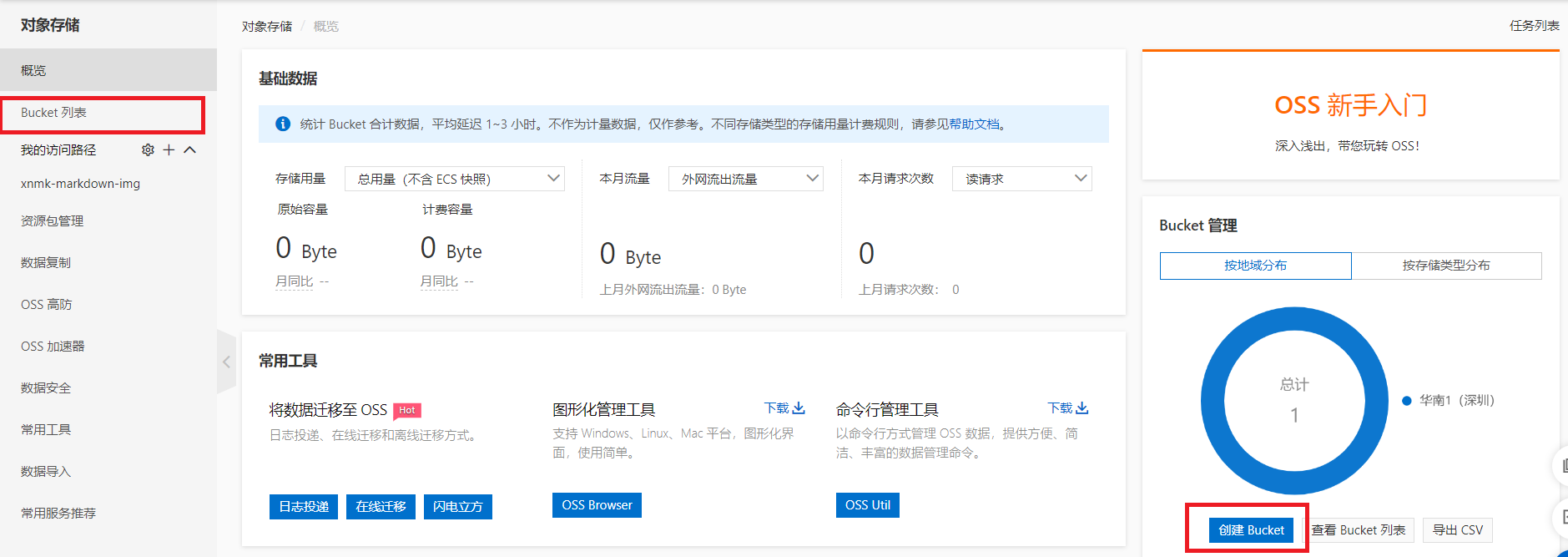
點選 Bucket 列表建立,或左邊模組建立皆可
- Bucket 引數設定
- Bucket 名稱:自定義
- 地域:一般國內任意地域皆可
- 儲存型別:標準儲存
- 讀寫許可權:公共讀
其他預設即可,或根據自己需求設定
- 建立AccessKey
滑鼠移動至頭像,點選 AccessKey 管理即可進入管理介面
.jpg)
建立AceessKey記得要儲存下來
使用PicGo
下載地址:Releases · Molunerfinn/PicGo (github.com)
下載後安裝開啟Picgo
- 根據自己使用的圖床設定,我這裡使用的是阿里雲OSS
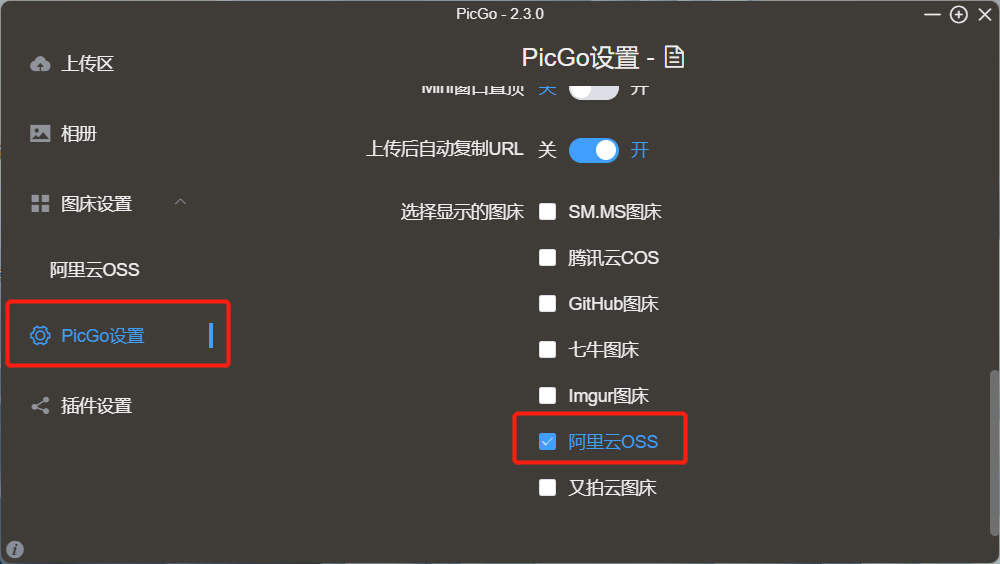
- 檢視Server埠是否為36677(編輯器埠)
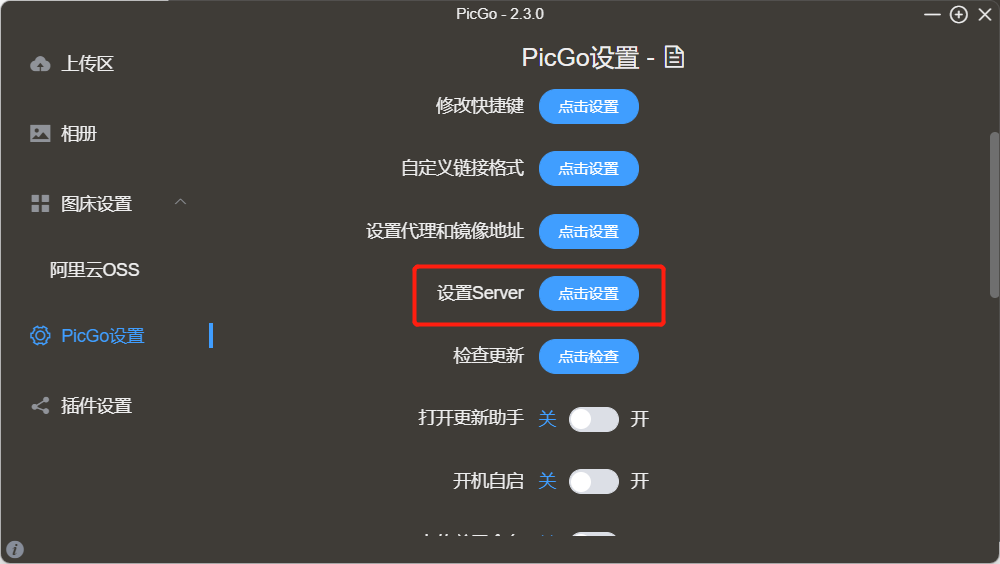
- 圖床設定
.jpg)
- 設定KeyID、KeySecret:即之前儲存的 AccessKey 於 AccessKeySecret
- 設定儲存空間名:即之前建立 Bucket 的名字
- 確認儲存區域:見下
進入到你的 Bucket 列表點選 Bucket 的名字進入到概覽
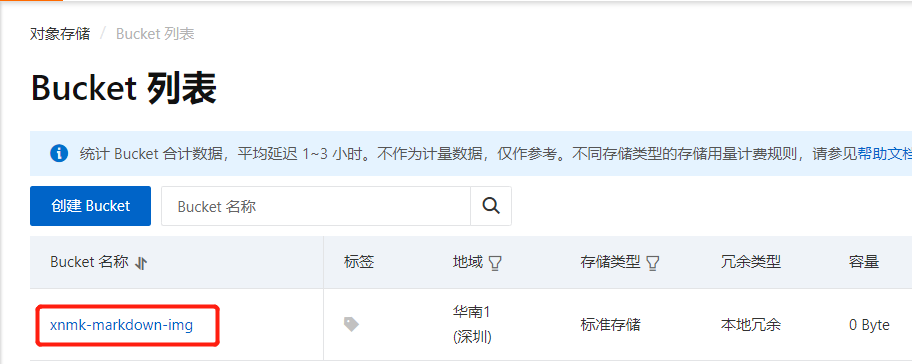
如下圖所示的地址就是儲存區域要填寫的內容
注意:要去除後面的 .aliyuncs.com

- 拖動圖片測試是否能上傳成功
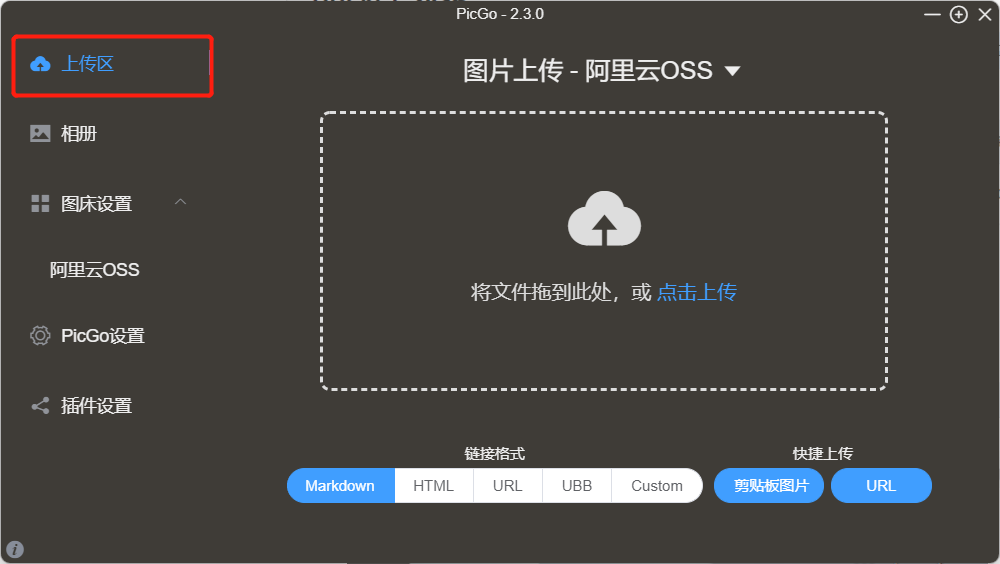
成功提示
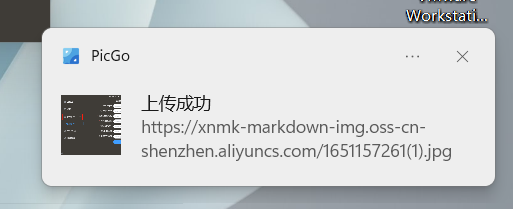
Typora設定
- 進入Typora偏好設定 -> 影像
.jpg)
設定完畢後點選驗證圖片上傳選項,檢查是否能上傳
至此,我們使用 Typora + 阿里雲OSS + PicGo 打造出自己的圖床了